电脑检测不到usb设备,电脑识别不出usb怎么办?

电脑检测不到usb设备目录
以下是可能的解决方法:\n\n1. 确认USB设备已连接:首先,确认USB设备已插入电脑并且没有松动。如果是可拆卸的设备(如USB闪存驱动器),尝试重新插拔设备。\n\n2. 检查电缆:如果您使用的是USB电缆连接设备,检查电缆是否有损坏或断开的线路。尝试使用另一个电缆连接设备。\n\n3. 确认设备驱动程序已安装:某些USB设备需要安装驱动程序才能与电脑通信。检查设备的文档或制造商的网站,以确保驱动程序已正确安装。\n\n4. 检查设备管理器:在Windows中,打开设备管理器(按Win X,然后选择“设备管理器”),查看是否有任何未知设备或带有黄色感叹号的设备。如果有,尝试更新驱动程序或重新安装设备。\n\n5. 禁用电源管理:有时,电脑的电源管理设置可能会阻止USB设备的正常工作。尝试打开电源管理设置(按Win X,然后选择“电源选项”),禁用所有电源管理选项,然后重启电脑。\n\n6. 更新操作系统:在某些情况下,USB设备无法在旧的操作系统版本上正常工作。尝试更新操作系统,以获得支持新设备的最新驱动程序。\n\n如果以上方法均不起作用,请考虑联系设备制造商或寻求专业技术支持。"电脑开机无法识别USB设备是为什么?
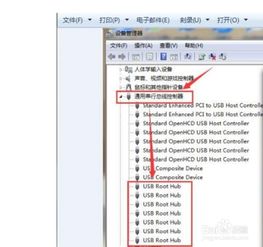
可能是由于以下四种原因所造成的:
原因一:前置USB的线接错了。
当机箱里面的前置USB接口与电脑主板里面的USB线相对应连接时,不小心把正负接线给接反了,就会导致这种情况的出现。
实际上,这种失误也是十分危险的,因为正负接线接反很可能会导致USB设备烧掉。
原因二:主板与系统的兼容出现问题。
这类故障中最著名的就是NF2主板与USB的兼容性问题。
原因三:系统或者BIOS出现问题。
当你在BIOS或操作界面中禁用了USB设备时,就会导致USB设备无法在系统中识别这种问题的出现。
原因四:USB接口的电压不足。
原因是功率比较大USB设备要求的电压相对比较的严格,前置USB接口可能无法提供充足的电压,当然劣质的电源也可能会导致这种问题的出现
相对应的解决方案如下:
方案一:尽可能的采用机箱后置的USB接口,也尽量减少使用延长线。
方案二:假如你是在NF2的主板上碰到这个问题的话,可以先安装最新的nForce2专用USB2.0驱动和补丁、最新的主板补丁和操作系统补丁,如果还是行不通的话,建议尝试着刷新一下主板的BIOS。
方案三:开启与USB设备相关的选项。
就是开机按F2或者DEL键,进入BIOS,把“enable usb device”选项改为“enable”选项。
方案四:如果是你使用的是台式机的话,建议把USB设备接到后置USB接口,因为后置接口的电压比较高,能为USB设备提供比较充足的工作电压。
电脑识别不出usb怎么办?
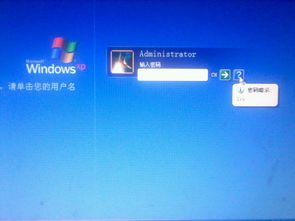
USB外设产品使用四忌
随着USB标准的普及,现在越来越多的外设办公产品(比如USB扫描仪、打印机、读卡器等等)都采用USB接口,但是一些不正确的使用方法往往容易带来许多问题,所以了解一下它们的使用注意事项,可以减少不少麻烦。
1.忌安装时性急
新买来的USB产品先别急着安装,首先进入BIOS中查看一下USB接口的设置有没有打开,免得将无法识别误认为是产品有问题呢!打开电脑,按Del键进入BIOS,把“USB Legacy Support”设为“AUTO”,“USB Function”设为Enabled。
如果你使用的是板载的USB3或USB4接口,还要把“On board USB”设为Enabled。
还有就是如果你的主板比较老,在使用闪盘之前最好刷新一下BIOS,这样能得到更好的兼容性,防止出错。
USB设备安装完毕后,最好再到“控制面板→系统→设备管理器”中看看有没有带黄色惊叹号的设备,这样可以判断有没有装错驱动程序,如果有就删除它,然后点击“刷新”并手动指定驱动程序路径,一般都可以正常安装。
如果是在Win2000中最好是把错误的驱动程序卸载掉,而不是直接删除,否则系统会以为只是暂时停用此设备,以后还有可能产生冲突。
2.忌不正确拔插USB产品
采用USB接口的产品虽然支持热拔插,但也不能随意进行拔插。
首先不能在它正在工作时进行拔插。
比如扫描仪正在工作时中途拔下来很容易造成扫描头无法复位或出现偏差,这样会影响精度。
特别是对USB闪盘、硬盘这样的移动存贮设备更要特别注意这点,因为这可能损坏其中所有的数据,一般只有格式化后才能重新使用。
另外更不要在短时间内频繁拔插闪盘,因为当把产品插入USB接口后,系统需要一定时间,才能作出反应,而马上又把它拔下来,则很有可能造成系统错误,所以拔插时最好间隔5秒钟以上。
3.忌使用劣质USB延长线
有时出于办公设备安放位置的考虑,往往需要加装USB延长线,但有些杂牌的延长线质量很差,尤其是在接口上,不是太松就是太紧。
太松容易产生接触不良,甚至在使用时出现脱落而影响正在进行的工作。
太紧又不利于插拔,次数一多很容易在闪盘USB口上出现划痕,进而引起锈蚀,所以千万不要在这个小物件上省银子。
另外延长线的长度也不要太长,否则会影响数据传输。
4.忌环境过于潮湿
出于各种考虑有些企业会把打印机房安排在比较偏僻狭小的角落,环境比较差,尤其是通风和环境湿度方面。
这样一旦到了梅雨季节,环境湿度增大,裸露在外的USB接口就容易产生锈蚀,从而产生接触不良,影响数据正常传输。
这时最好的办法是加强通风干燥,对于不常用的机器也要定期开机以驱赶其中的潮气。
电脑usb无法识别怎么回事?
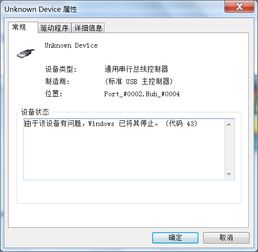
一、首先分析USB无法识别的硬件原因:
1、BIOS禁用了USB设备。
(进入BIOS,将“Enable USB Device”修改为“Enable”)
2、USB接口的问题。
(可以考虑换其他的USB接口尝试一下。
)
3、主板和系统的兼容性问题。
(重新刷新一下BIOS看看。
)
4、USB设备被损坏。
(换一台计算机测试一下即可。
)
5、USB驱动程序的问题。
(可以考虑到设备生产商的官方网站下载最新的驱动程序安装。
)
二、USB无法识别的解决方案推荐:
方法一:
首先需要将USB设备插入到计算机USB接口,然后点击电脑的“开始”菜单,点击“运行”,在输入框中输入“cmd”命令,点击“确定”按钮。
三、在命令提示符窗口内分别执行下面两条命令
reg add
本文内容由互联网用户自发贡献,该文观点仅代表作者本人,并不代表电脑知识网立场。本站仅提供信息存储空间服务,不拥有所有权,不承担相关法律责任。如发现本站有涉嫌抄袭侵权/违法违规的内容(包括不限于图片和视频等),请邮件至379184938@qq.com 举报,一经查实,本站将立刻删除。
